Инструмент «Генеративная заливка» в Photoshop изменяет способ изменения изображений и создания производных и улучшенных работ. Используя мощный AI-движок Photoshop, Generative Fill использует официальные изображения Adobe, чтобы придать нашим изображениям более гламурный вид во время редактирования фотографий и творческого использования.
Генеративное заполнение предлагает набор революционно новых волшебных возможностей на основе искусственного интеллекта, которые используют вашу врожденную креативность, позволяя вам добавлять, расширять или удалять содержимое изображений неразрушающим образом с помощью простых текстовых подсказок. Вы можете добиться реалистичных результатов, которые удивят, порадуют и поразят вас всего за несколько секунд.
В этой статье мы рассмотрим способы использования генеративной заливки для улучшения фотографий в Photoshop. Давайте начнем! Проверять Методы, которые помогут вам начать изучение Photoshop.

1. Расширьте рамку изображения для лучшей композиции
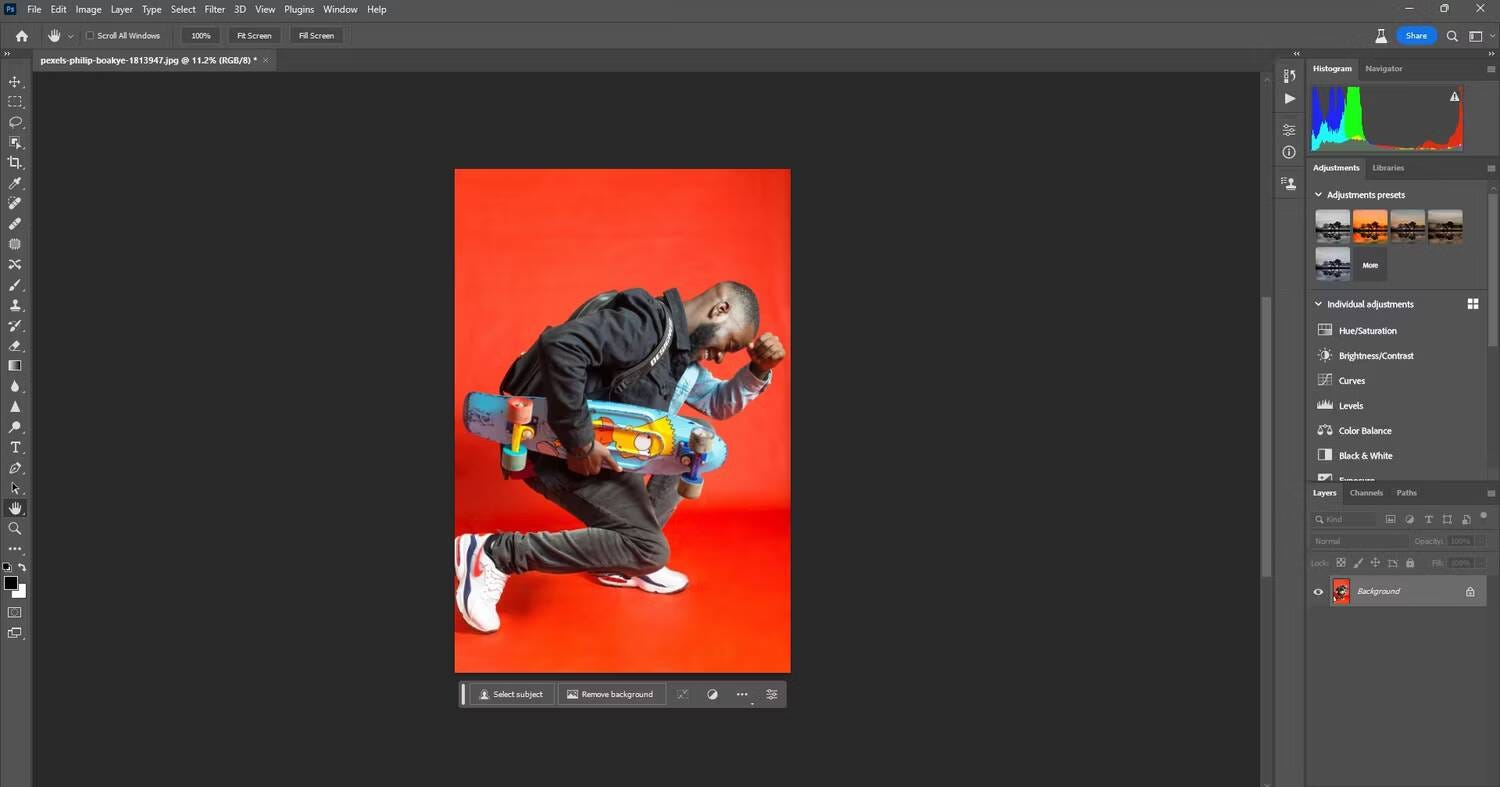
Возможность использовать генеративное заполнение для расширения рамки вашего изображения — почти бесценная возможность, особенно если у вас есть пустое пространство вокруг вашего объекта. Так как изображение в примере установлено на 1 пикселя по длинной стороне на поколение, расширение кадра с отрицательным пространством — идеальное использование генеративной заливки, поскольку детали не важны.
Просто используйте инструмент Photoshop Crop Tool, и по краям изображения появятся штрихи обрезки, чтобы расширить рамку, и используйте Generative Fill, чтобы заполнить пробелы.
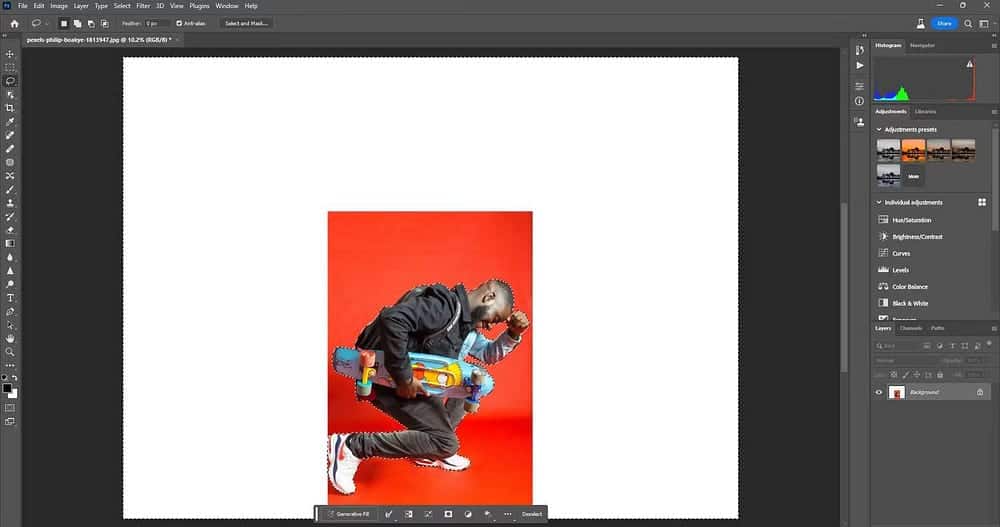
Затем нажмите «Генеративное заполнение». построить (оставив текстовое поле пустым) и посмотрите, какой из трех вариантов работает лучше всего. Если вам нужно использовать текстовое приглашение, чтобы получить другой результат, сделайте описание кратким, например, «красное пустое место», которое мы использовали здесь.
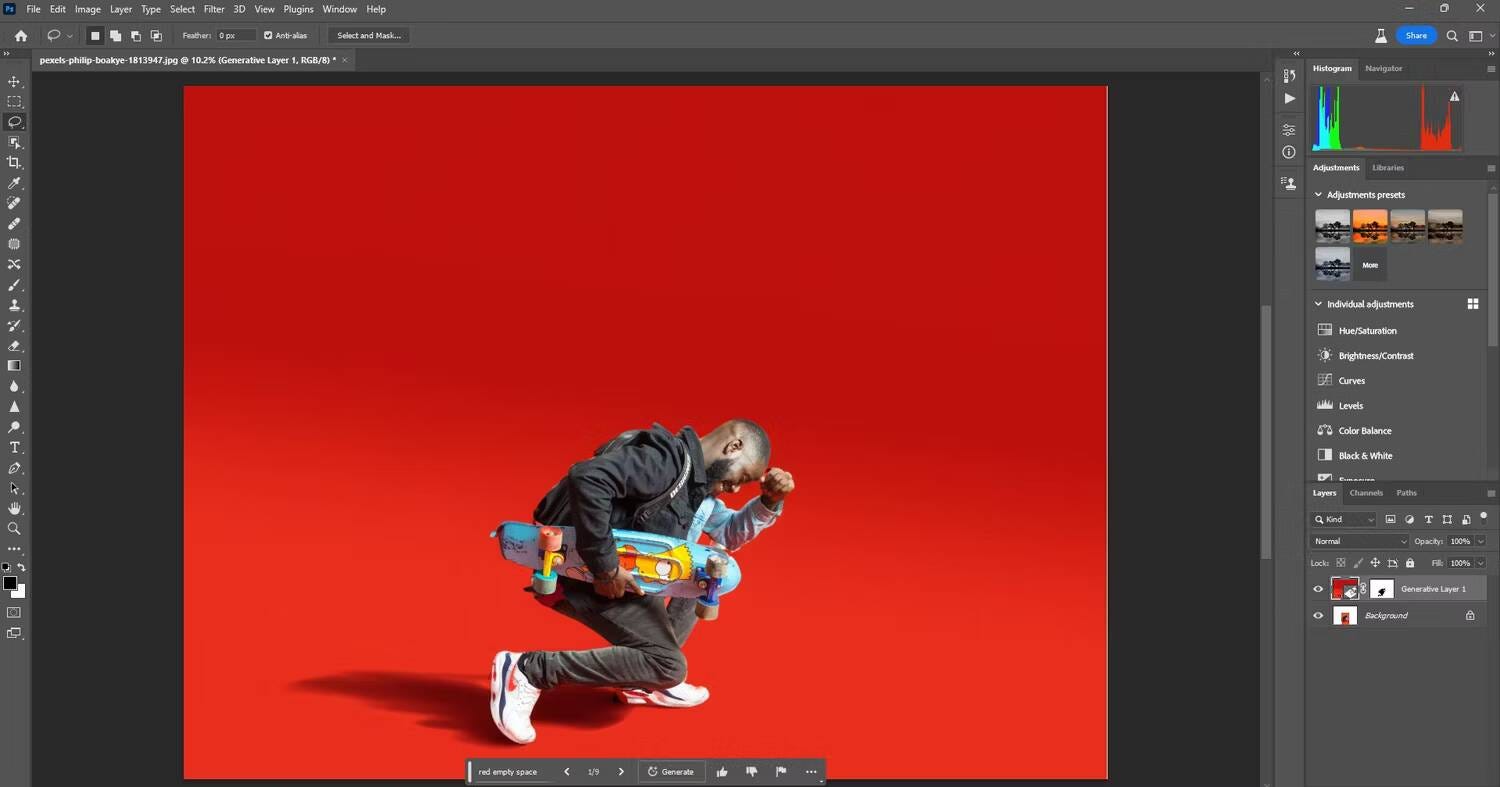
В таких случаях не имеет значения, плохое ли разрешение отрицательного пространства, потому что нет композиционных деталей, только красивый цвет и оттенок, которые решила добавить Генеративная заливка.
2. Удалите ненужные объекты

Забудьте о традиционных инструментах Photoshop для удаления объектов, людей и всевозможных раздражающих деталей. С помощью технологии генеративного искусственного интеллекта вы можете просто выбрать и щелкнуть все нежелательные пиксели. В этом примере мы выбрали все, что хотим удалить, с помощью инструмента «Лассо».
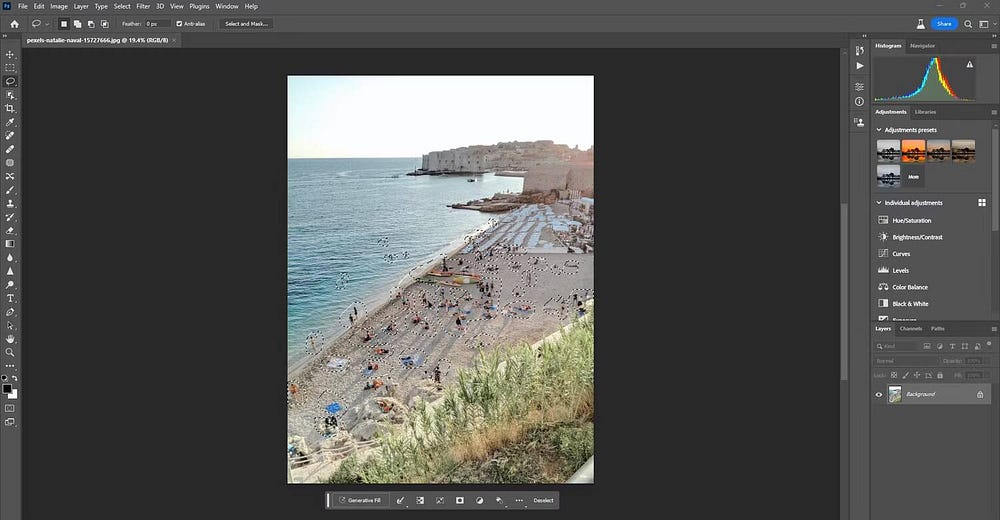
Вы поняли идею. Нажмите «Генеративное заполнение», а затем нажмите Порождать.
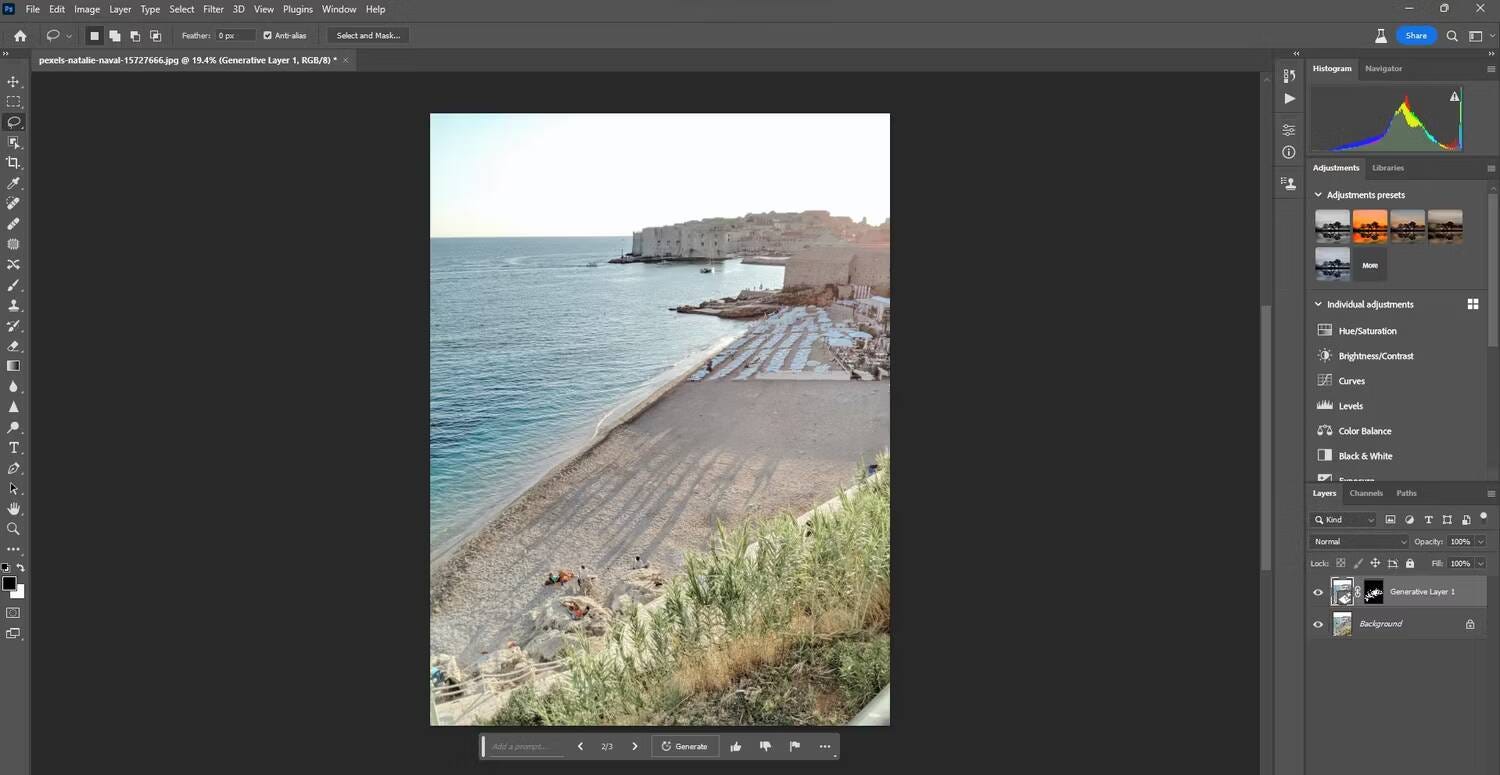
Хорошее эмпирическое правило: когда вы хотите, чтобы генеративное заполнение удалило объект, ничего не вводите в текстовую подсказку, если вы не получаете желаемых результатов. В противном случае используйте любой из инструментов выделения Photoshop, чтобы сделать выделение(я), затем Генеративную заливку и Порождать.
Намекать: Избегайте делать узкий выбор и всегда позволяйте некоторым областям вокруг выделения быть наложенными на ваше изображение, чтобы создать лучшее итоговое изображение и обеспечить плавное смешивание.
3. Генерация объектов и людей
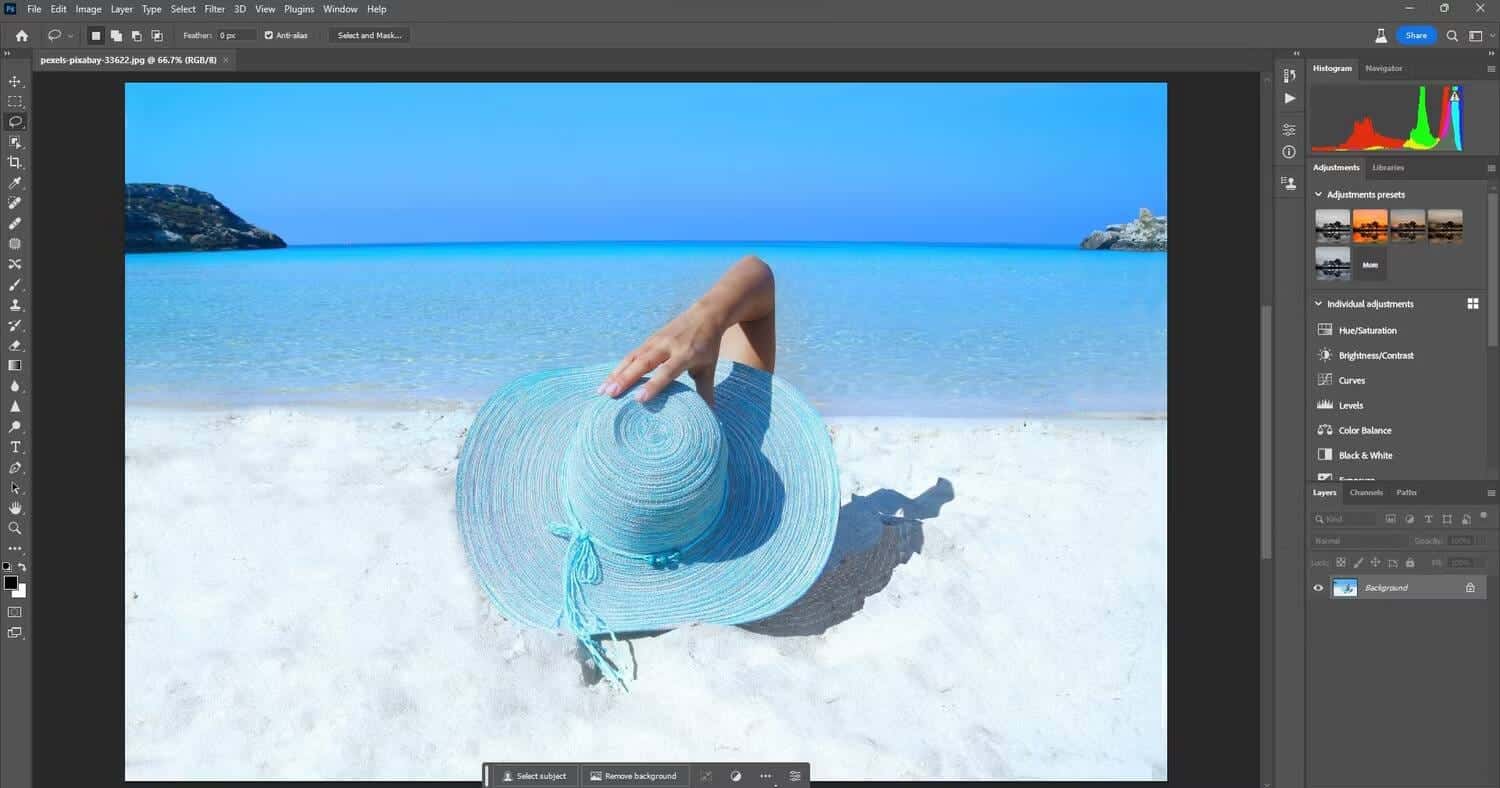
Вы также можете добавлять объекты и людей, чтобы сделать ваши фотографии интереснее. Просто добавьте столько кадров генерации, сколько хотите, и введите в текстовое поле столько, сколько хотите.
На контекстной панели задач появится поле с предложением ввести текст, в котором вы описываете объект или сцену, которые хотите создать на изображении, только на английском языке, и вы можете оставить это поле пустым. Если вы оставите это поле пустым, Photoshop заполнит выделение на основе окружающих элементов.
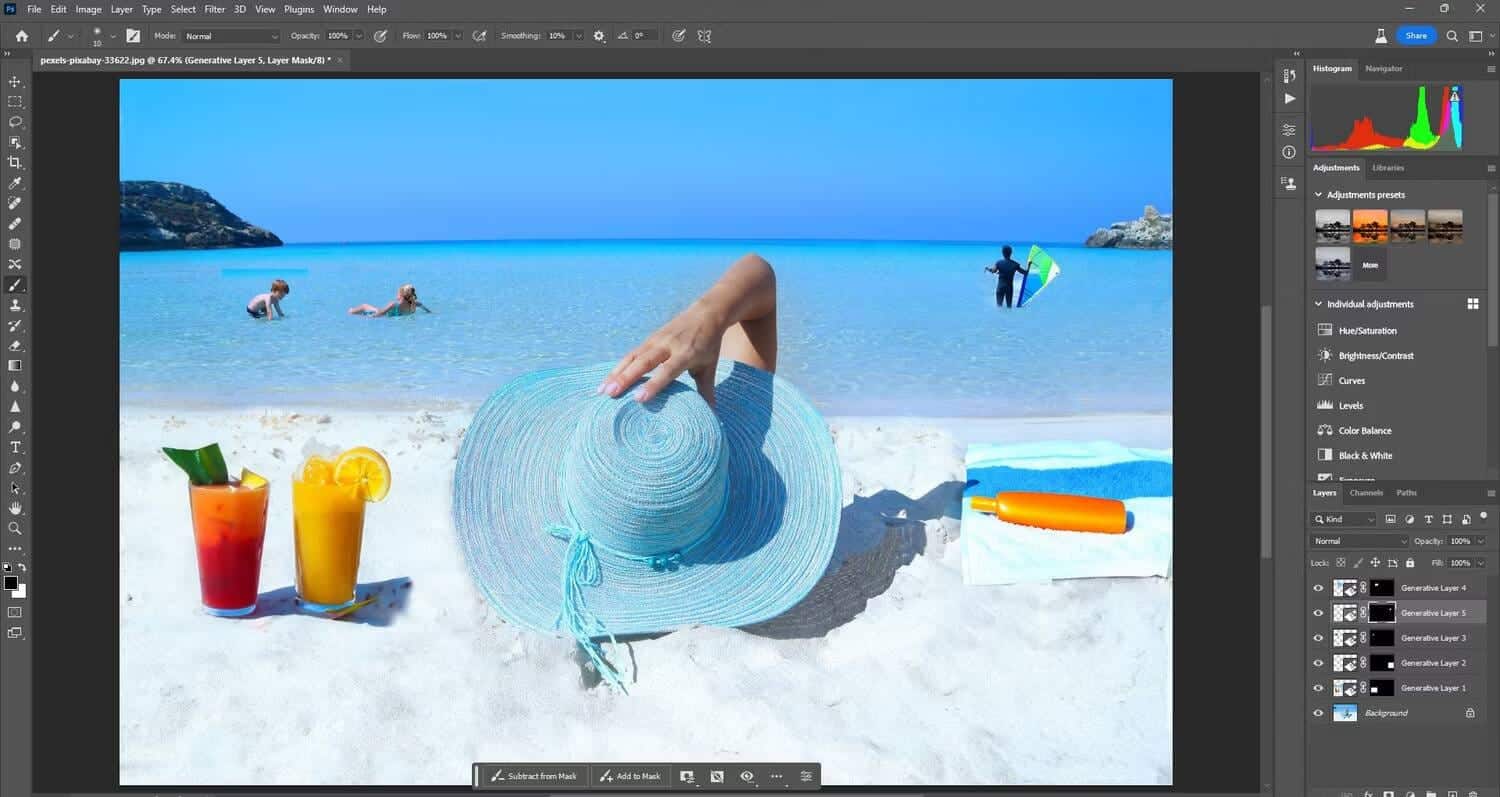
Это стоит вашего времени, чтобы сделать больше выборок из-за потенциальных проблем с точностью. Используйте инструмент «Трансформация», чтобы уменьшить размер объектов или людей, если «Генеративное заполнение» не помогает добавить точно правильный масштаб.
Намекать: Подсказки, используемые для описания, в настоящее время поддерживаются только на английском языке. Для достижения наилучших результатов используйте в текстовых подсказках описательные существительные и прилагательные, а не директивные подсказки, такие как «заполнить область» или «создать сцену».
4. Изменить цвет одежды
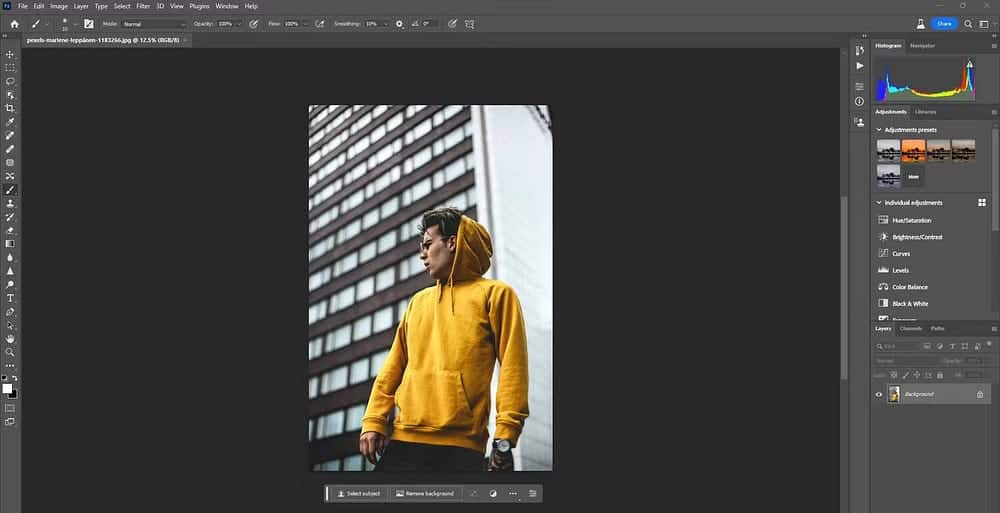
Вы не сможете изменить цвет той же одежды, что и люди. Это расширенная функция, которая, скорее всего, появится после окончания бета-тестирования Generative Fill. Но на момент написания этой статьи вы можете изменить цвет одежды, если вы не возражаете против того, чтобы изменить и часть реальной одежды.
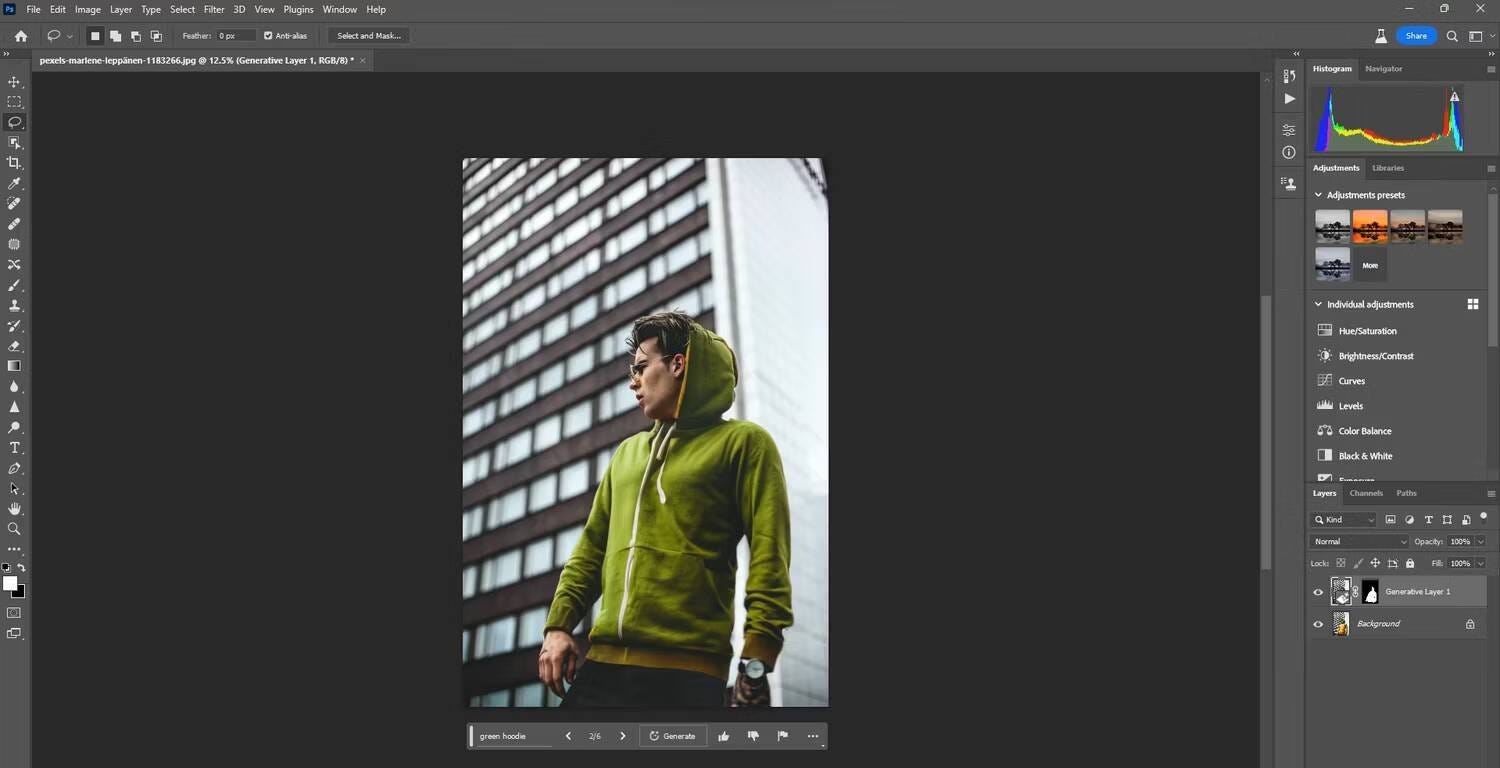
Только не забудьте выбрать одежду. Используйте инструмент «Кисть» на маске, если вам нужно внести коррективы.
5. Добавьте небо на свою фотографию
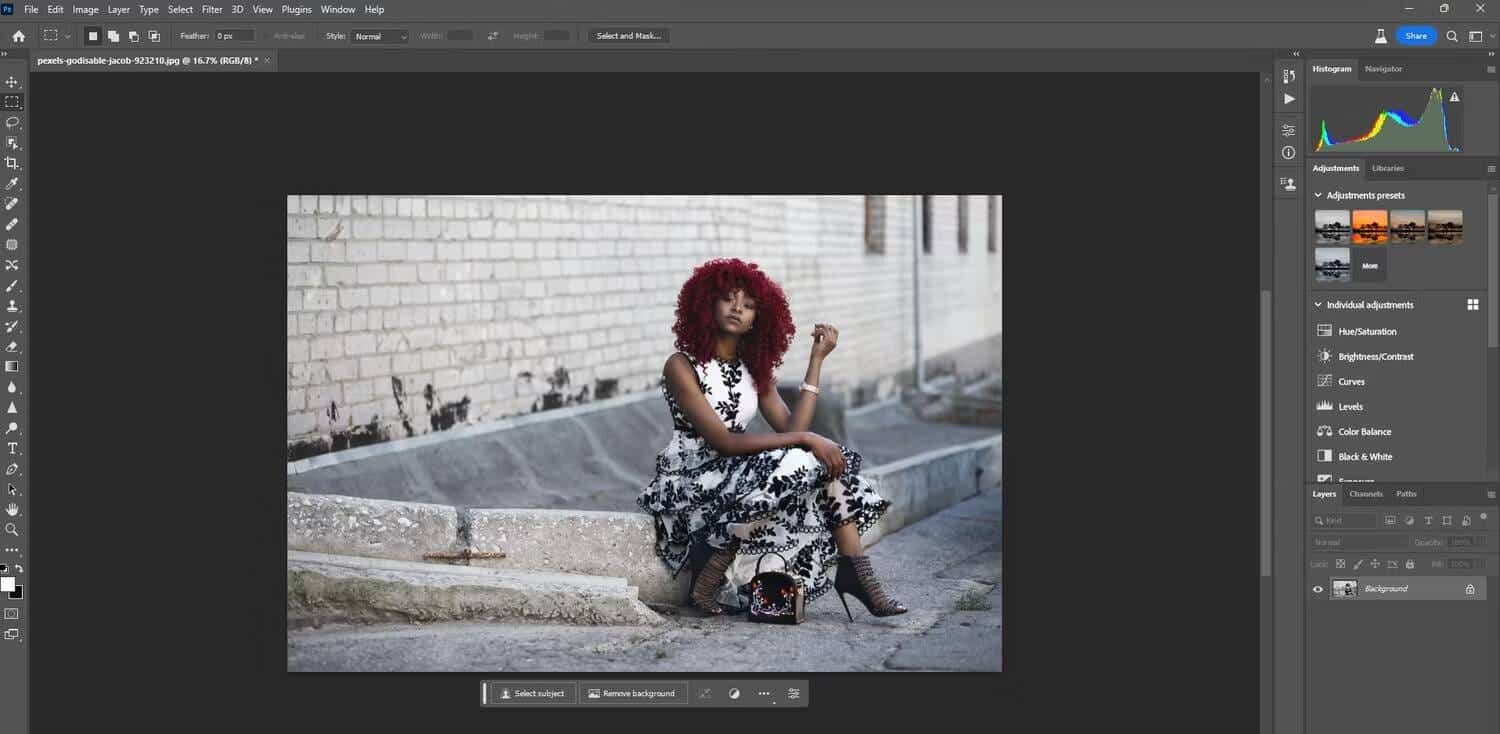
С помощью Photoshop и многих других приложений для редактирования фотографий вы можете очень легко изменить внешний вид неба. Но с Генеративной заливкой вы действительно можете добавить небо к фотографиям. Проверять Как в фотошопе заменить вид неба на любой фотографии.
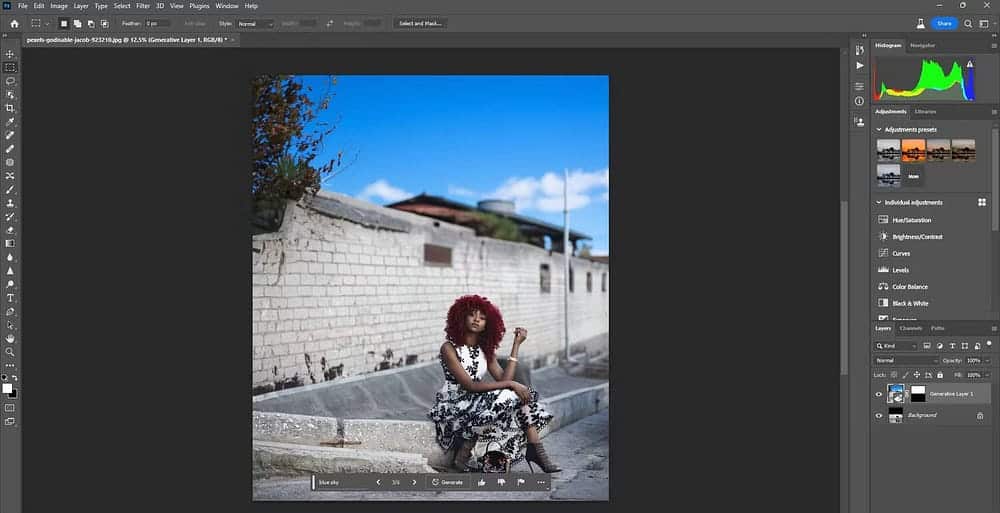
Просто расширьте рамку с помощью инструмента «Кадрирование» и используйте «Генеративную заливку», чтобы создать небо с текстовой подсказкой.
6. Добавьте аксессуары, такие как шляпы и солнцезащитные очки.
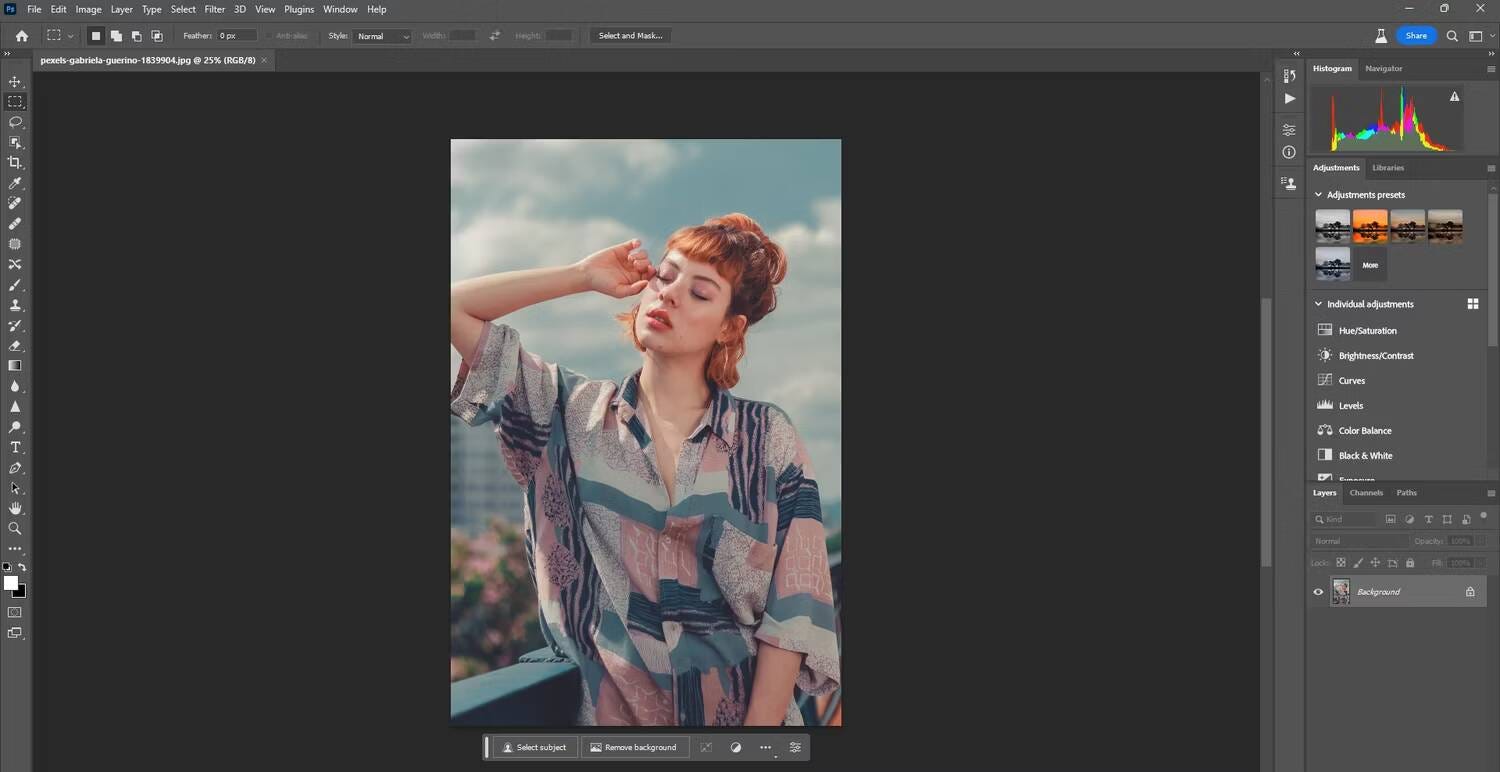
Generative Fill позволяет легко добавлять аксессуары, такие как головные уборы и солнцезащитные очки. Это зависит от вашего воображения.
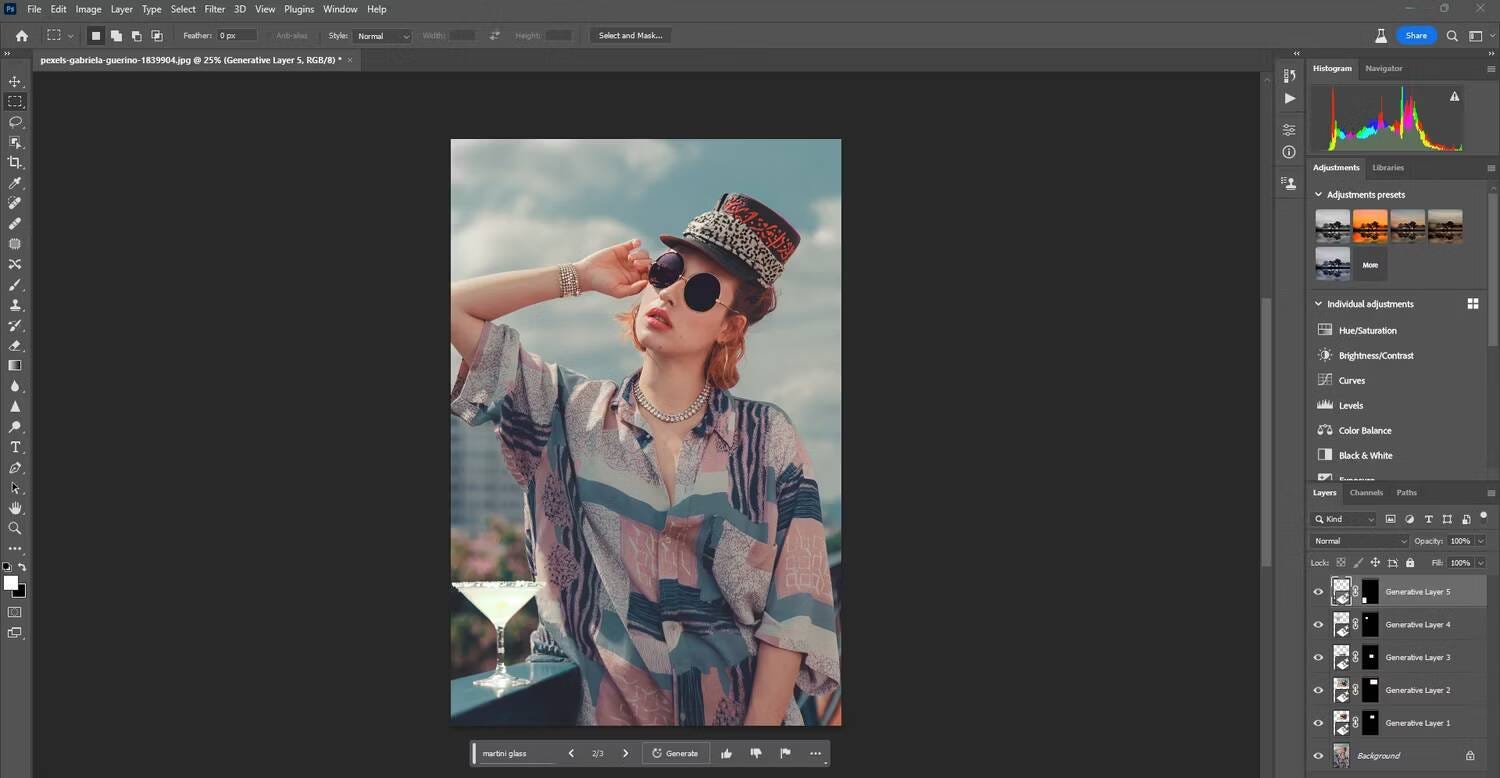
В данном случае мы также добавили украшения и трофей. Удивительно, что Photoshop может получить отражение в солнцезащитных очках вместе с правильными настройками освещения для каждого объекта.
Для более сложных исправлений хорошо иметь понимание для рабочего пространства «Выделение и маска» в Photoshop.
7. Изменение выражений и черт лица
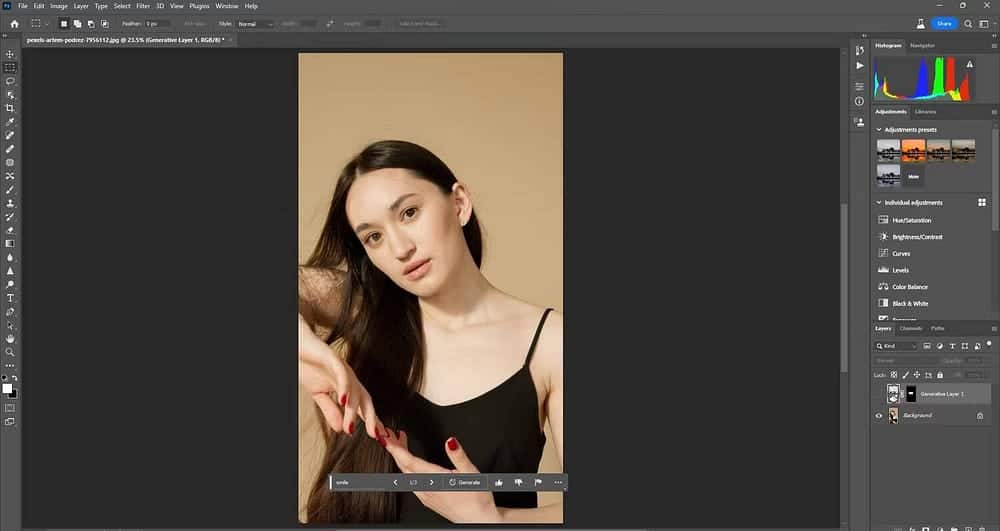
То, что раньше занимало много времени, теперь можно сделать всего за несколько минут в Photoshop. Вы можете изменить выражение чьего-либо лица с помощью простой текстовой подсказки, например «улыбнуться».
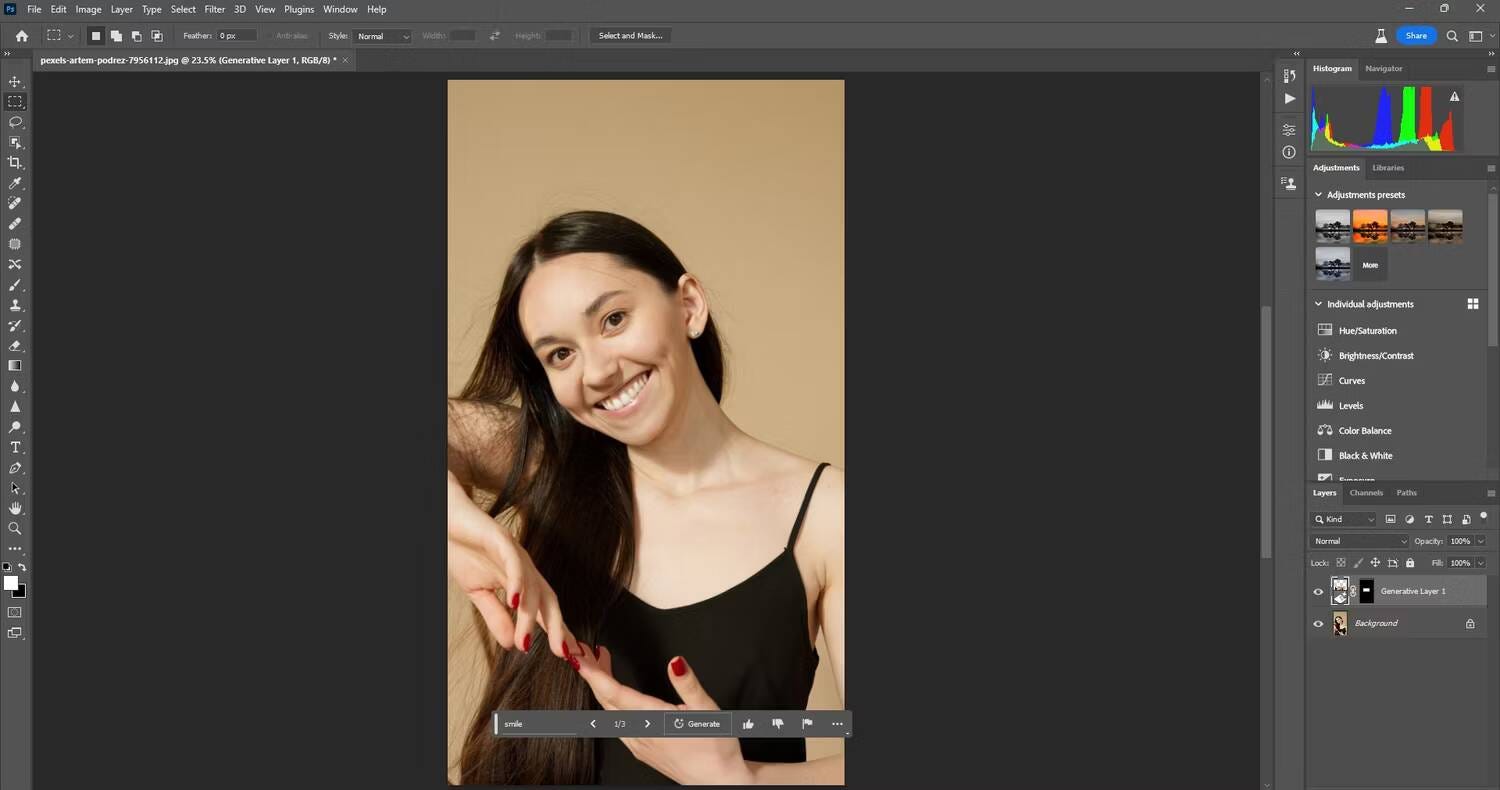
Хитрость заключается в том, чтобы убедиться, что вы выбрали больше области, чем вам действительно нужно для более точного изменения выражения. Это потому, что когда кто-то выражает эмоции, есть другие мышцы, которые используются для создания этого выражения еще дальше от фокуса.
Вы также можете использовать сторонние плагины, такие как PortraitPro, для улучшения ваших фотографий после использования Generative Fill.
8. Создавайте отражения
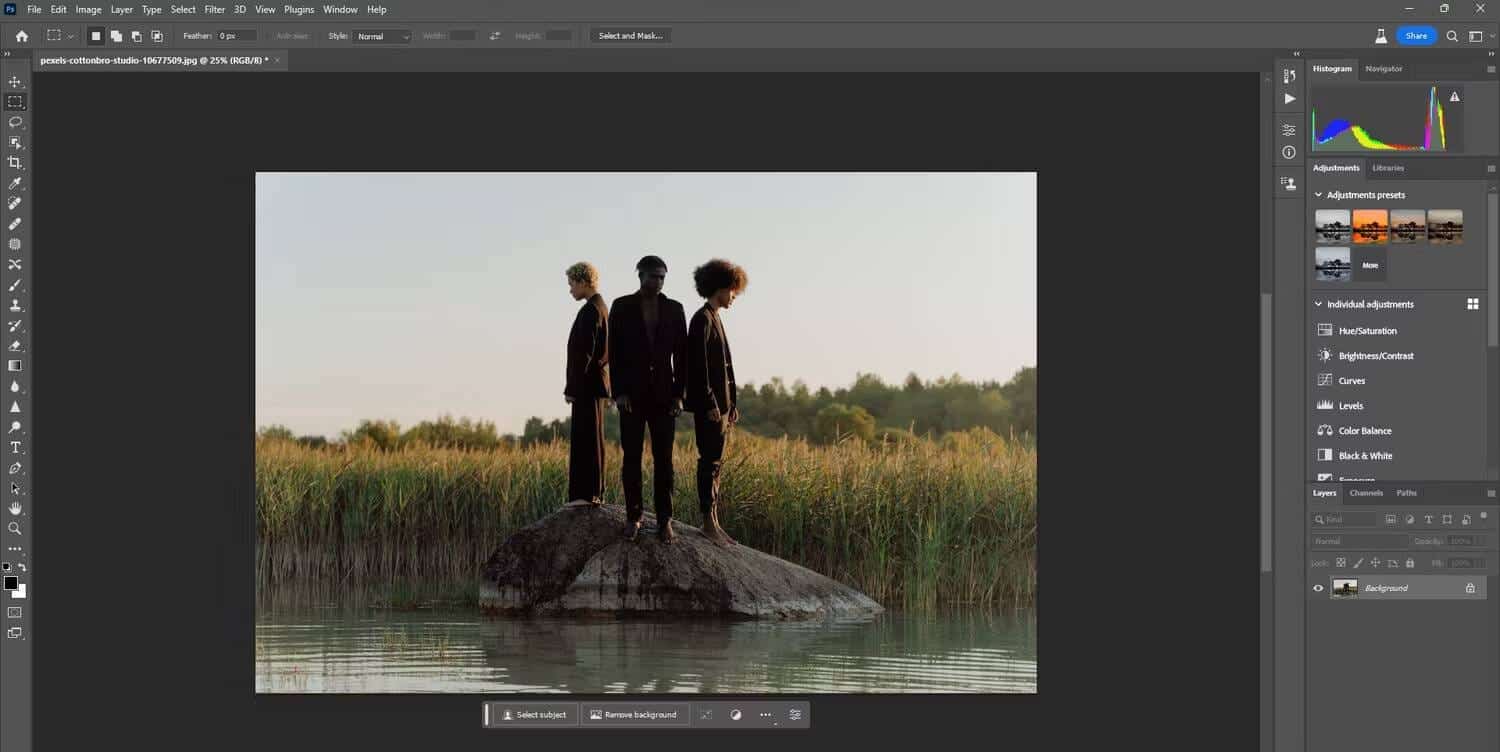
Вы можете создать отражение на любой поверхности, не вводя ничего в поле подсказки. Это потому, что генеративное заполнение учитывает все изображение. Но если вы хотите действительно красивое отражение, вам, возможно, придется растянуть кадр с помощью инструмента «Кадрирование», чтобы оставить место для отражения.
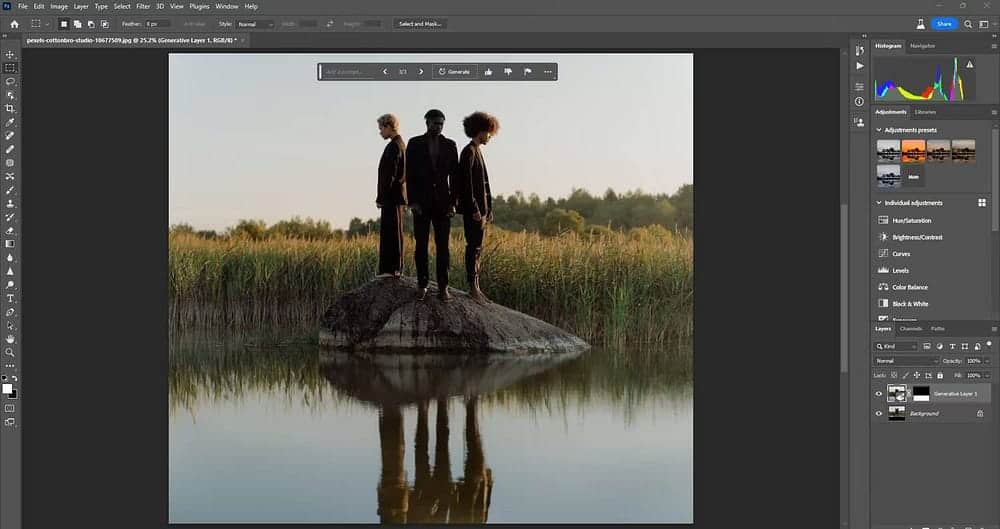
Это еще одна задача, которая была возможна в Photoshop только после выполнения нескольких шагов, например Это руководство по Photoshop посвящено созданию водянистых отражений неба.. Опять же, с генеративной заливкой это займет всего несколько минут.
9. Смешивание двух или более изображений вместе
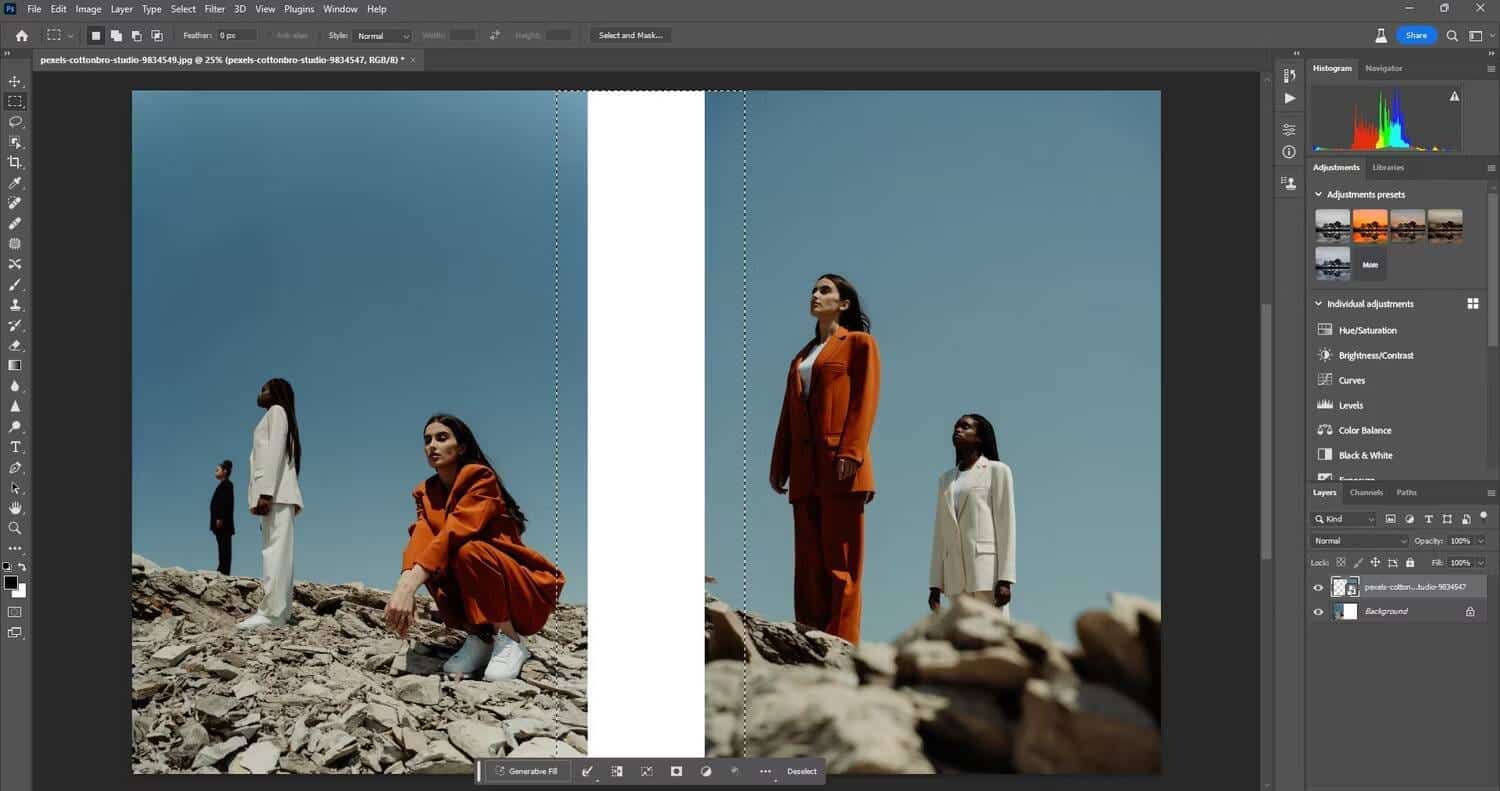
Вы можете плавно объединить два или более изображений вместе с помощью Генеративной заливки. Поместите изображения рядом, а затем выберите их. Для этого хорошо подходит инструмент Rectangular Marquee Tool.
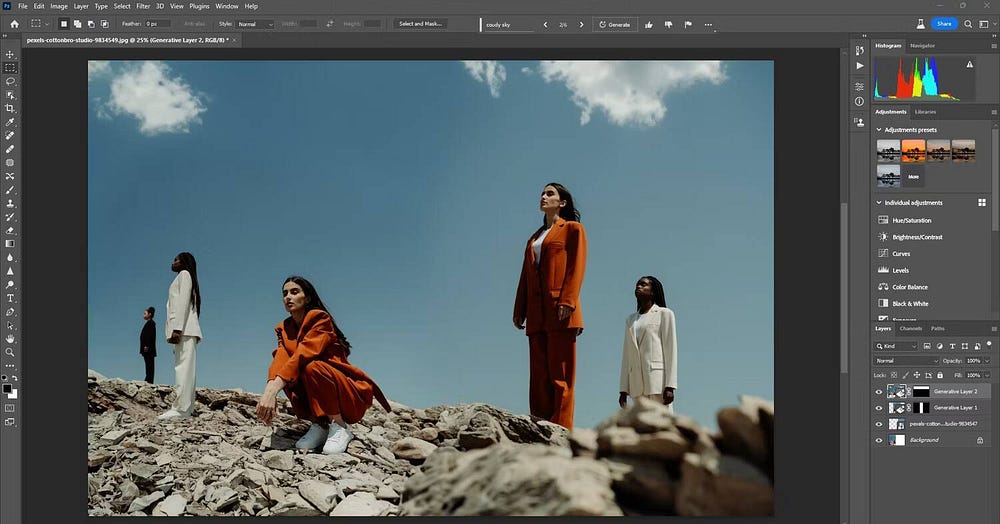
В этом примере мы также выбрали часть неба после первоначального выбора, чтобы добавить облака. Генеративное заполнение также довольно хорошо справилось со смешиванием на переднем плане с различными значениями фокуса.
10. Создайте образ с нуля
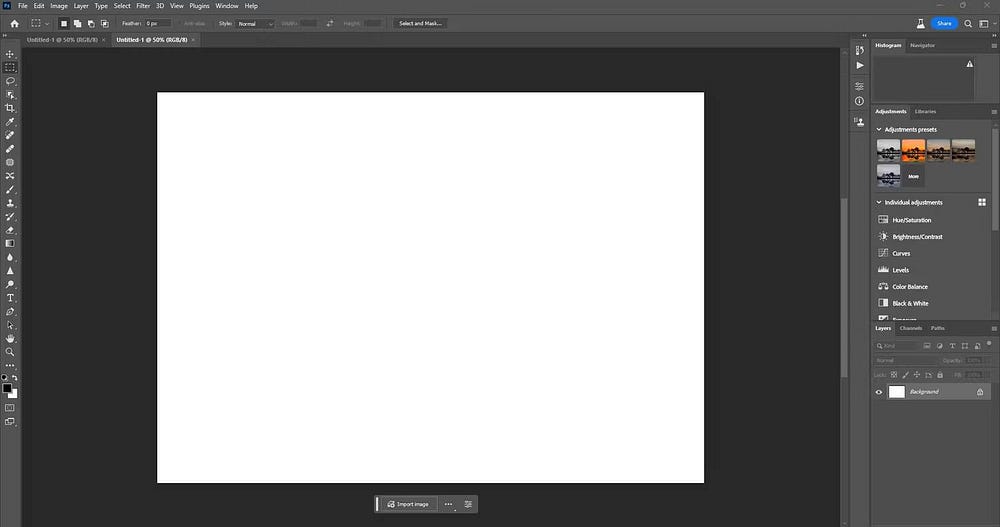
Генеративное заполнение можно использовать для создания изображений с нуля. Все, что вам нужно сделать, это создать новый документ в Photoshop и выбрать размеры. Затем добавьте свои варианты и создайте свою фотографию кадр за кадром.
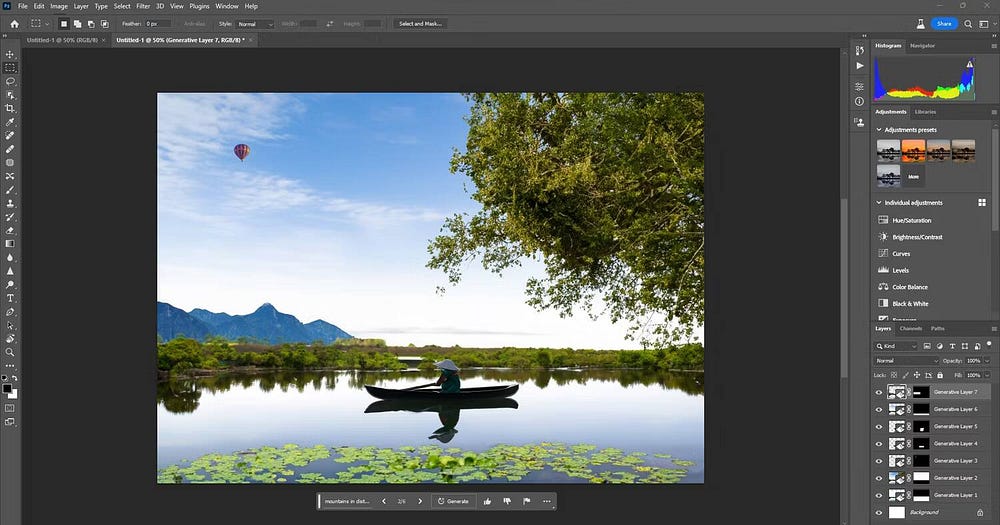
Просто удивительно, что Генеративная заливка может создать в бета-версии Photoshop. Мы ожидаем большего контроля и расширенных возможностей в будущих выпусках.
Преимущества использования инструмента «Генеративное заполнение»
Давайте посмотрим, как эта новая функция искусственного интеллекта в Photoshop может помочь вам в вашей повседневной работе:
- Волшебным образом переходите от визуализации идеи к созданию изображения с помощью простой текстовой подсказки.Генеративное заполнение — это волшебный новый набор возможностей на основе искусственного интеллекта, который позволяет добавлять, расширять или удалять содержимое изображений таким образом, чтобы не повредить изображения, используя простые текстовые подсказки для получения реалистичных результатов, которые удивят, восхитят и поразят. ты — все за секунды. Инструмент «Генеративная заливка» автоматически подбирает перспективу, освещение и стиль вашей фотографии, чтобы превратить ранее утомительные задачи в удовольствие и получить действительно потрясающие результаты.
- Создавайте изображения с коэффициентом конверсииГенеративное заполнение позволяет создавать изображения так же быстро, как вы печатаете — экспериментируйте с нетрадиционными и диковинными идеями, визуализируйте различные концепции и создавайте десятки вариантов в мгновение ока. Быстро создавайте несколько фото-предложений, пока не решите, какой вариант вам больше нравится. Высококачественные результаты, на которые раньше уходили часы, теперь получаются за секунды, что позволяет вам тратить больше времени на оттачивание своего творчества.
- Неограниченное творчество в сочетании с точным управлением в PhotoshopИнструмент «Генеративная заливка» официально интегрирован в Photoshop (бета-версия), поэтому вы можете свободно исследовать его, сохраняя при этом полный контроль над своим творческим процессом и результатом, и все это в Photoshop. Вновь сгенерированный контент встроен в слой генеративный слой, что позволяет вам расширять бесчисленные творческие возможности и инвертировать эффекты, когда вы хотите, не затрагивая исходное изображение. Затем используйте мощь и точность Photoshop, чтобы поднять изображение на новый уровень, превзойдя даже ваши ожидания.
- Создан на основе лучших приложений Adobe на базе Adobe FireflyГенеративное заполнение. Новое семейство творческих и генеративных моделей искусственного интеллекта на базе Adobe Firefly спроектировано так, чтобы быть безопасным для коммерческого использования, гарантируя, что вы сможете уверенно расширять границы своего творчества. Firefly обучен сотням миллионов профессиональных лицензированных изображений высокого разрешения из Adobe Stock, которые являются одними из самых качественных изображений на рынке. свойство.
Советы и подсказки по использованию инструмента «Генеративное заполнение»
Вот несколько советов и приемов, которые помогут вам максимально эффективно использовать инструмент «Генеративная заливка» в Photoshop (бета-версия):
- Напишите эффективную подсказку сценария, чтобы получить потрясающие результатыПридерживайтесь простого, прямого языка и используйте 3-8 слов, которые включают тему и описание. Не беспокойтесь о добавлении таких команд, как «Добавить» или «Удалить», вместо этого просто введите то, что вы хотите увидеть. Например, вы можете написать претензию, в которой говорится «дом в лесу». Вы можете добавить мета-ключевые слова, например, «красный дом в лесу», если хотите. Затем нажмите Порождать для отображения нескольких вариантов.
- Используйте слои, чтобы редактировать свои фотографии таким образом, чтобы не повредить фотографии.: когда вы нажимаете «Создать», визуализация создается на основе вашей текстовой подсказки на новом генерирующем слое. Затем вы можете использовать слои в Photoshop для перемещения и использования различных изображений или объектов, пока не создадите нужную композицию. Объедините несколько сгенерированных изображений, чтобы легко получить неожиданные результаты.
- Сделайте выделение, содержащее достаточное количество пикселей, чтобы расширить изображение.: если вы хотите расширить изображение, выберите часть изображения, на которую будет ссылаться модель ИИ, чтобы расширить ваше изображение. Обязательно выберите достаточное количество изображения, чтобы модель могла эффективно расширить его для получения результата, который будет гармонировать с остальной частью исходного изображения и иметь смысл по мере увеличения размеров изображения.
- Поднимите свои фотографии на новый уровень с Photoshop: После того, как вы создали новое изображение, приблизите его к тому, что вы представляли в своем воображении, используя все комплексные инструменты Photoshop для преобразования, настройки, повторного микширования или создания композиции из вашего изображения. Создавайте все, что только можете себе представить, в Photoshop (пробная версия).
- Вдохновляйтесь и вдохновляйте других: черпайте вдохновение в сообществе людей, которые также используют Adobe Firefly и инструмент Generative Fill для дополнения своих творений. Получите свежие идеи для разных стилей, которые вы хотите попробовать, или даже идеи о том, как писать различные подсказки — Adobe Firefly Gallery, а затем поделитесь своими творениями, чтобы вдохновить других и продвигаться вперед!
Генеративное заполнение меняет внешний вид Photoshop
Нет никаких сомнений в том, что инструменты искусственного интеллекта, такие как Генеративное заполнение, изменят то, как мы редактируем и создаем изображения в Photoshop в будущем. Хотя мы не должны ожидать, что инструменты Photoshop будут заменены всеми альтернативами ИИ в ближайшее время, новичкам, безусловно, будет легче открыть и начать использовать Photoshop в недалеком будущем без какой-либо обширной подготовки.
Мы настоятельно рекомендуем пользователям Photoshop и новичкам проверить, что Генеративное заполнение может сделать для вашего творческого рабочего процесса. Вы можете просмотреть сейчас Сравнение Lightroom и Photoshop: в чем разница?







